Premiere设置以点为中心设置图片的放大缩小 pr
1、比如,现在序列中已有一张图片素材,
在节目窗口中显示着该图片

2、假设想把图片给放大些,
以左下角为中心点放大图片,
那么,鼠标在节目面板中双击图片

3、这时,在边缘位置上,显示出8个蓝色节点,以及一个在中间位置的,中心点。
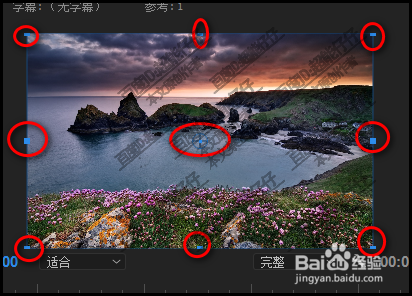
4、鼠标放在中心点上,
点住中心点,把中心点移至图片的左下角这个位置上,
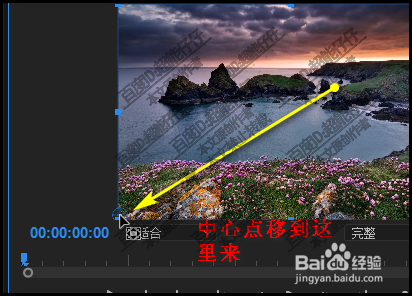
5、中心点确定好了,
接下来,我们来放大图片;
在左侧我们点开效果控件面板

6、再点开:运动;
在运动这里把缩放的数值增加,比如,从原来的100,增加到600;
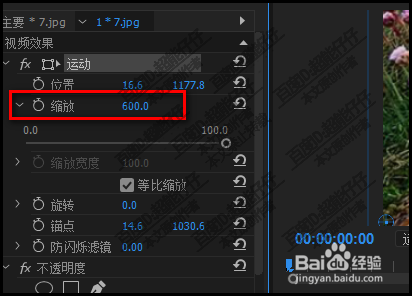
7、那么,图片就以左下角这个位置为准放大图片。
如果想要缩小图片,操作方法大同小异,不同的是把缩放数值修改为小于100的数值。

声明:本网站引用、摘录或转载内容仅供网站访问者交流或参考,不代表本站立场,如存在版权或非法内容,请联系站长删除,联系邮箱:site.kefu@qq.com。
阅读量:58
阅读量:55
阅读量:80
阅读量:26
阅读量:72